Cara Meningkatkan ke Windows 11 tanpa kehilangan data
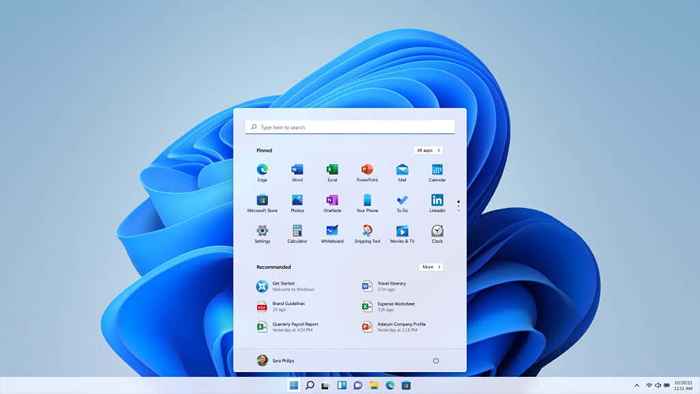
- 3175
- 17
- Dave Kreiger V
Dengan Windows 11 akhirnya dibebaskan, sesiapa sahaja di seluruh dunia boleh memuat turun dan memasang sistem operasi di komputer mereka. Masalah? Ia tidak betul -betul mudah.
Walaupun akhirnya semua sistem yang layak akan diberi pilihan untuk menaik taraf, sehingga kini laluan kemas kini automatik dibuka kepada sangat sedikit komputer. Ada cara lain, tentu saja, tetapi biasanya melibatkan melakukan pemasangan yang bersih, menghapuskan semua data yang ada dari pemacu anda.
Isi kandunganBegitu juga cara memasang Windows 11 di PC anda, tanpa kehilangan semua data anda dalam proses? Ya. Terima kasih kepada Pembantu Pemasangan Windows, anda boleh melakukannya. Mari kita lihat bagaimana.
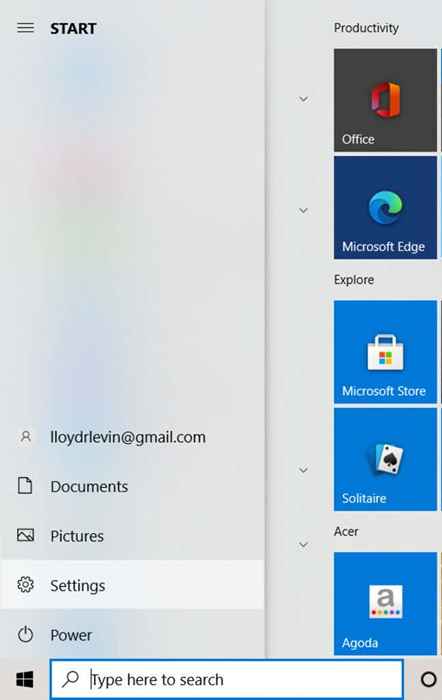
- Pilih Kemas kini Windows Dari sebelah kanan atas.
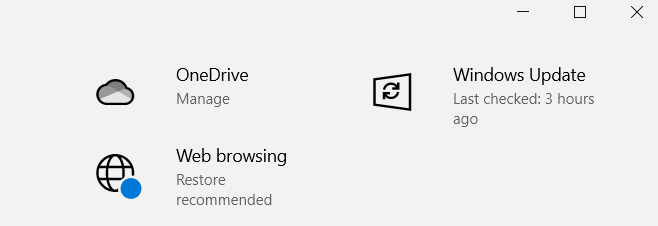
- Sekiranya Windows 11 telah dikeluarkan di rantau anda, anda akan melihat pilihan untuk memuat turun dan memasangnya. Walaupun itu tidak berlaku, akan ada mesej yang mengesahkan sama ada PC anda boleh menyokong Windows 11. Ikon tanda hijau bermaksud anda boleh memasangnya di komputer anda tanpa sebarang masalah.
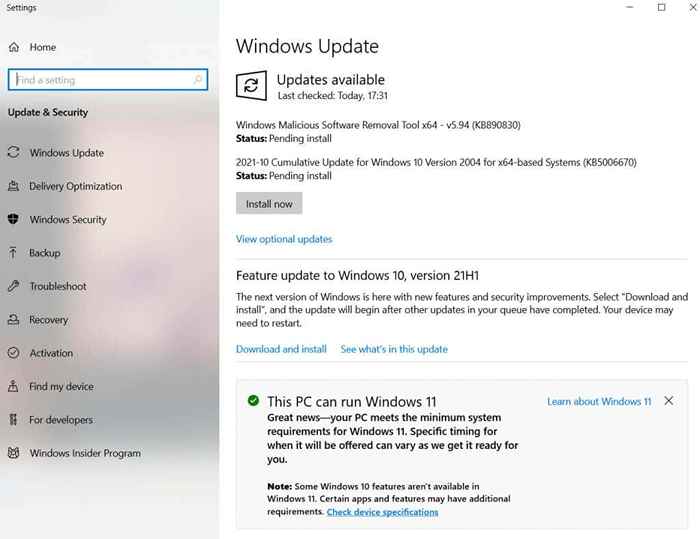
Bagaimana saya boleh menaik taraf dari Windows 10 ke Windows 11 tanpa kehilangan data?
Pada masa ini, satu -satunya kaedah yang dijamin untuk memasang Windows 11 pada komputer anda tanpa melakukan pemasangan segar adalah dengan menggunakan pembantu pemasangan. Alat ini dari Microsoft bertindak sebagai kemas kini, mengubah pemasangan Windows sedia ada anda ke versi yang lebih baru tanpa menjejaskan mana -mana fail atau aplikasi.
- Untuk memulakan, buka halaman muat turun rasmi untuk Windows 11. Terdapat tiga cara memuat turun sistem operasi: Pembantu Pemasangan, Alat Penciptaan Media Pemasangan, dan Fail ISO. Pilih pilihan pertama.
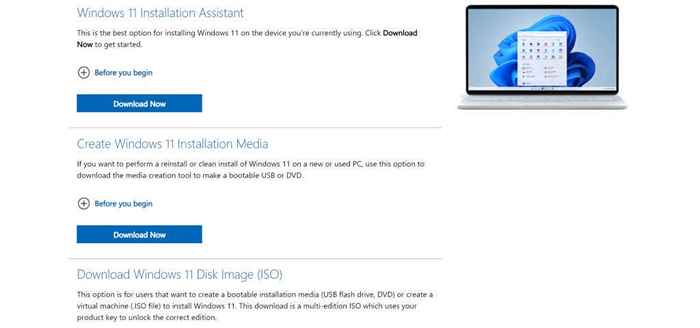
- Jalankan aplikasi yang dimuat turun untuk mendapatkan kemajuan pemasangan yang sedang dijalankan. Sekiranya PC anda memenuhi keperluan sistem, anda akan dibentangkan dengan perjanjian lesen untuk memuat turun dan memasang Windows 11. Pilih Terima dan pasang pilihan untuk meneruskan.
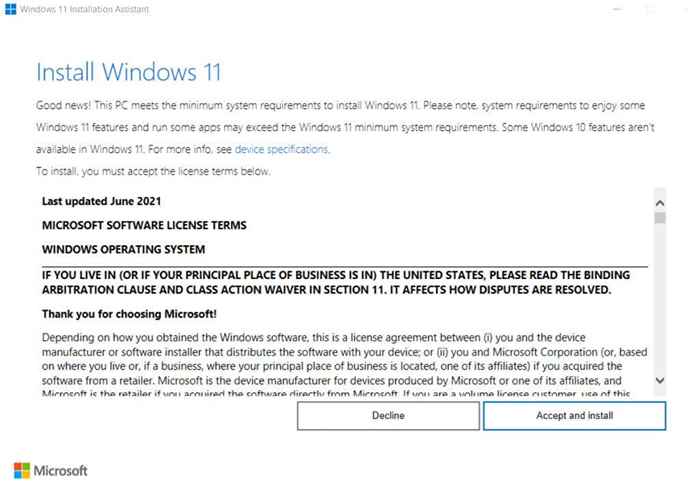
- Oleh kerana pembantu pemasangan tidak termasuk fail persediaan, terlebih dahulu perlu memuat turunnya. Nasib baik, proses ini tidak memerlukan pemantauan aktif, dan anda boleh menggunakan PC anda secara normal semasa fail muat turun di latar belakang. Kira -kira 4.5 GB fail akan dimuat turun, jadi anda mungkin perlu menunggu sebentar.
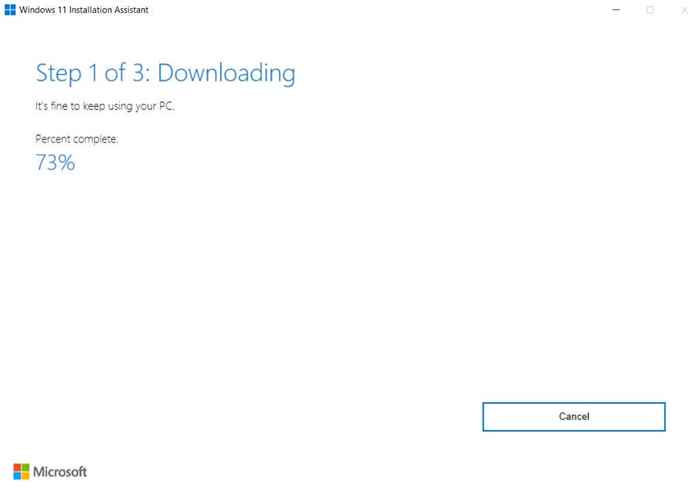
- Setelah muat turun selesai, fail akan disahkan dan kemudian memulakan pemasangan. Menghairankan, anda tidak perlu menutup komputer anda - sebahagian besar pemasangan akan berlaku semasa PC anda masih berjalan secara normal. Anda boleh terus mengusahakannya semasa Windows 11 dipasang di komputer.
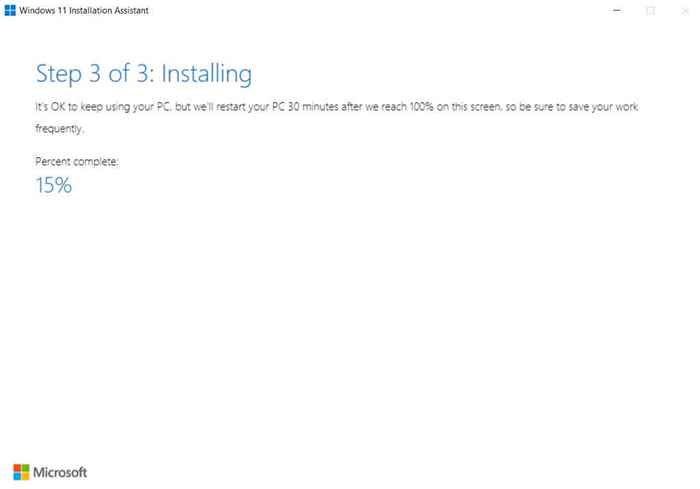
- Setelah langkah ini selesai, komputer akan dimulakan semula. Anda boleh memulakan restart dengan serta -merta, atau melepaskannya kemudian. Sekiranya tiada pilihan dipilih, PC akan dimulakan semula dalam masa tiga puluh minit.

- Baki bahagian pemasangan Windows 11 akan diteruskan selepas memulakan semula. Ini adalah proses yang cepat kerana kebanyakan pemasangan telah selesai. Setelah Windows 11 selesai menetapkan perkara, anda akan dilog masuk ke komputer anda. Seperti yang anda lihat, semua pintasan dan aplikasi desktop anda masih ada, tidak terjejas.
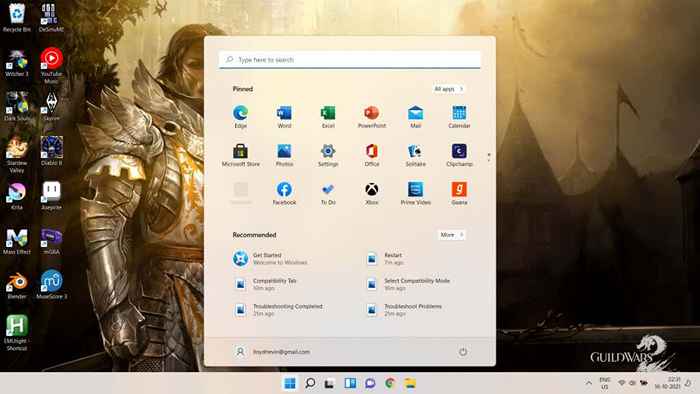
Selain susun atur bar tugas dan menu permulaan, Windows 11 mengubah rupa penjelajah fail juga, bersama-sama dengan sekumpulan alat terbina dalam dan aplikasi. Ia juga menyelaraskan prestasi sistem pengendalian itu sendiri, yang membolehkan sistem boot lebih cepat dan berfungsi dengan lebih lancar.
Apakah kaedah terbaik untuk memasang Windows 11?
Menggunakan Pembantu Pemasangan Microsoft untuk menaik taraf pemasangan Windows anda yang sedia ada ke versi seterusnya adalah cara paling mudah untuk mendapatkan Windows 11. Tidak pernah memasang Windows 11 tidak begitu menyakitkan.
Anda dapat menyimpan semua fail dan aplikasi yang dipasang semasa mengemas kini sistem operasi anda ke versi terkini. Prosesnya juga mengejutkan, menamatkan kira -kira sejam setengah, bergantung pada kelajuan internet dan kapasiti ram anda.
Dan kerana sebahagian besar pemasangan Windows 11 berlaku di latar belakang, anda boleh terus menggunakan komputer anda pada masa itu. Hanya beberapa minit persediaan yang diperlukan semasa boot, menjimatkan banyak masa yang sebaliknya akan dibazirkan menatap skrin bootup.
- « Cara Membuka Fail 7Z di Windows, Mac, dan Linux
- Berapa banyak ruang yang diambil oleh Windows 11? »

